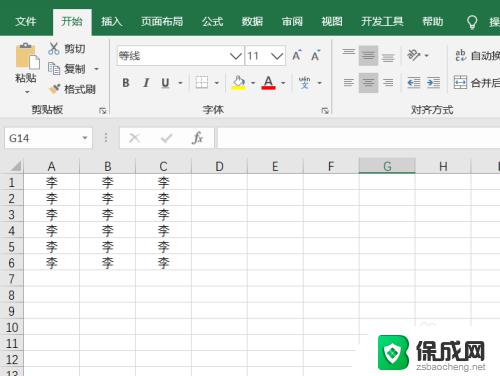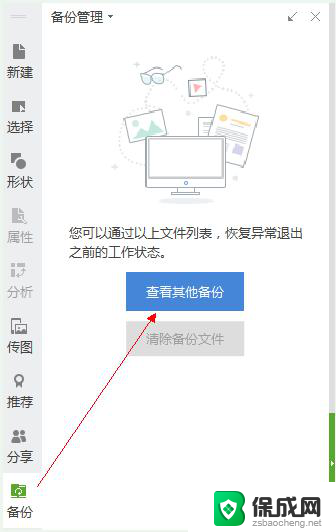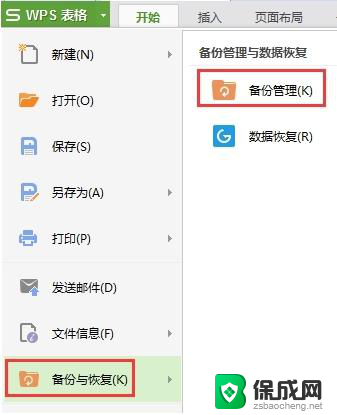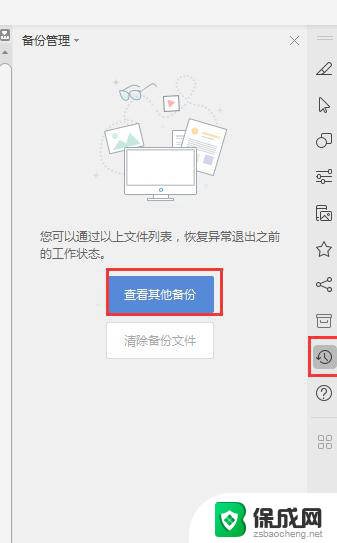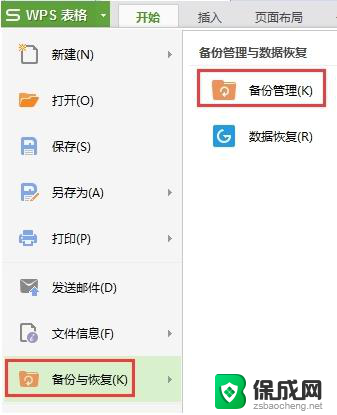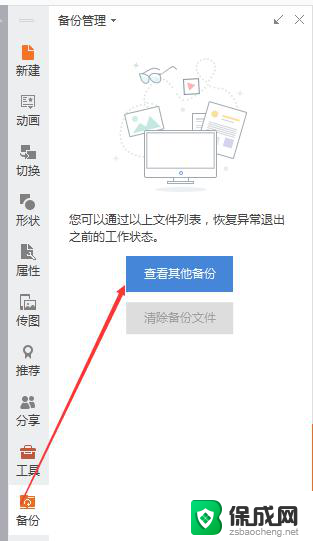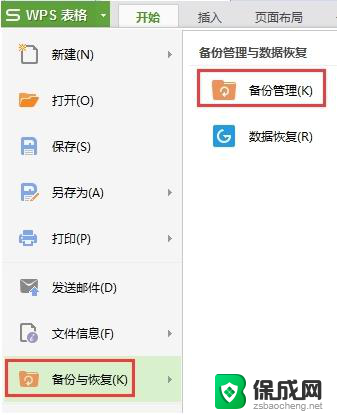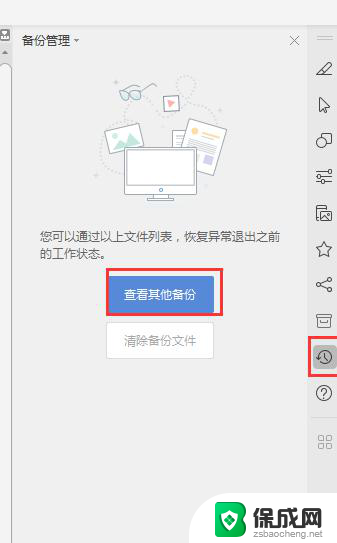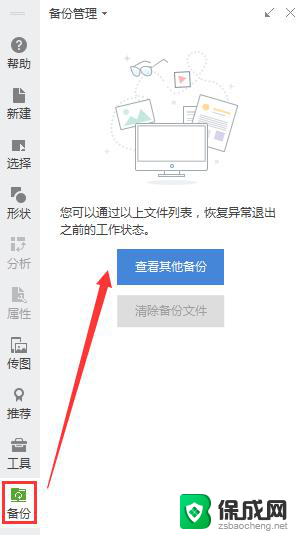excel不小心关掉没保存怎么找回 Excel没有保存关闭怎么找回数据
excel不小心关掉没保存怎么找回,当我们在使用Excel时,不小心关闭而没有保存的情况,可能会让我们感到焦虑和无助,不必担心因为有几种方法可以帮助我们找回这些未保存的数据。无论是通过Excel自身的恢复功能,还是通过一些第三方工具,我们都有机会恢复丢失的数据。在本文中我们将介绍一些可行的方法,帮助您找回Excel中未保存的数据。无论您是经验丰富的Excel用户还是初学者,都可以从中受益,并且避免在未来再次遇到这种情况时感到困惑。
操作方法:
1.首先,在首页面中找到“文件”。如下图所示,一般左上角。版本不同,位置可能也有所不同。
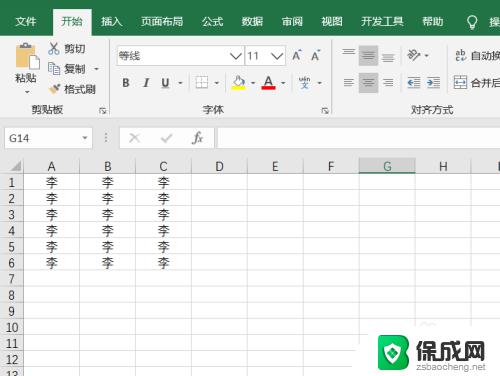
2.点击文件后,在右下方可能会有最近编辑文档。找到未保存的文档,点击即可。版本较高的Excel会有,版本较低的可能没有。
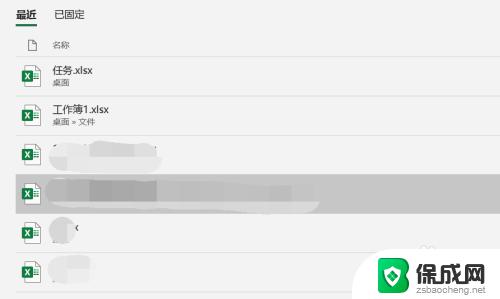
3.下面交给大家,另一种办法。点击菜单栏中的文件,找到并点击“选项”。如下图红色方框框选的地方。
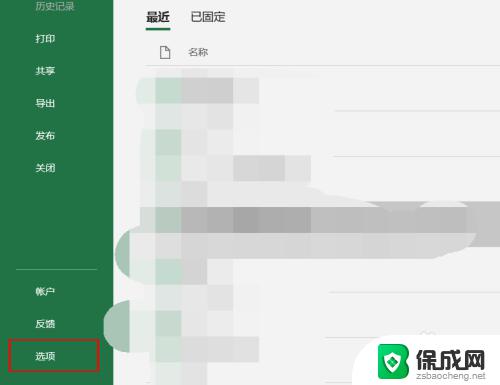
4.
上面会有文件保存格式、保存时间间隔、自动恢复文件位置等。全选自动恢复位文件位置,并复制。

5.随意打开一个文件夹。在其搜索区,将复制好的文件恢复位置,粘贴上,按回车键搜索。
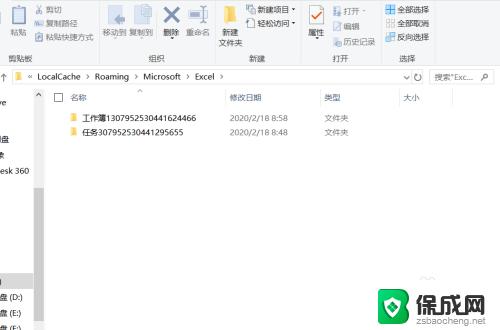
6.下图就是搜索结果,里面可能会有一个或多个文档。里面肯定会有你文保存的文档,点击打开查看即可。
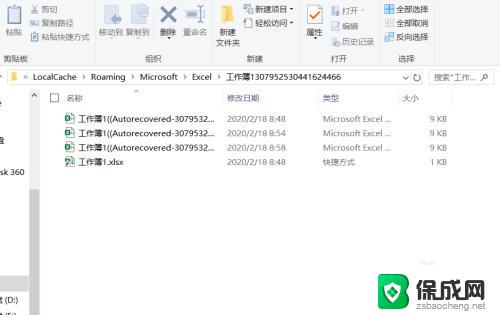
以上是有关于 Excel 意外关闭但未保存文件的全部内容,如果您遇到相同情况,可以按照小编提供的方法解决。